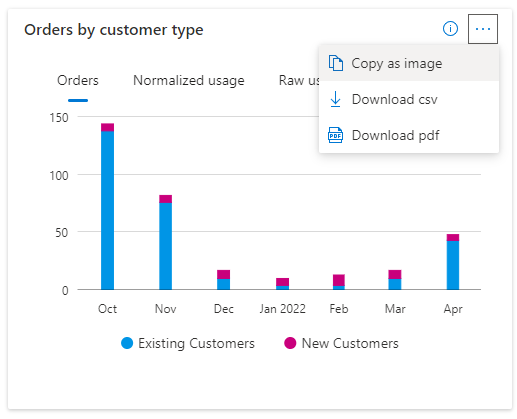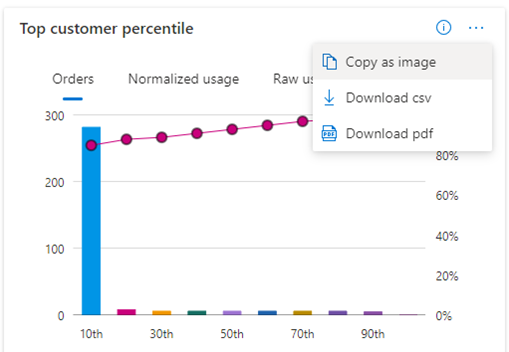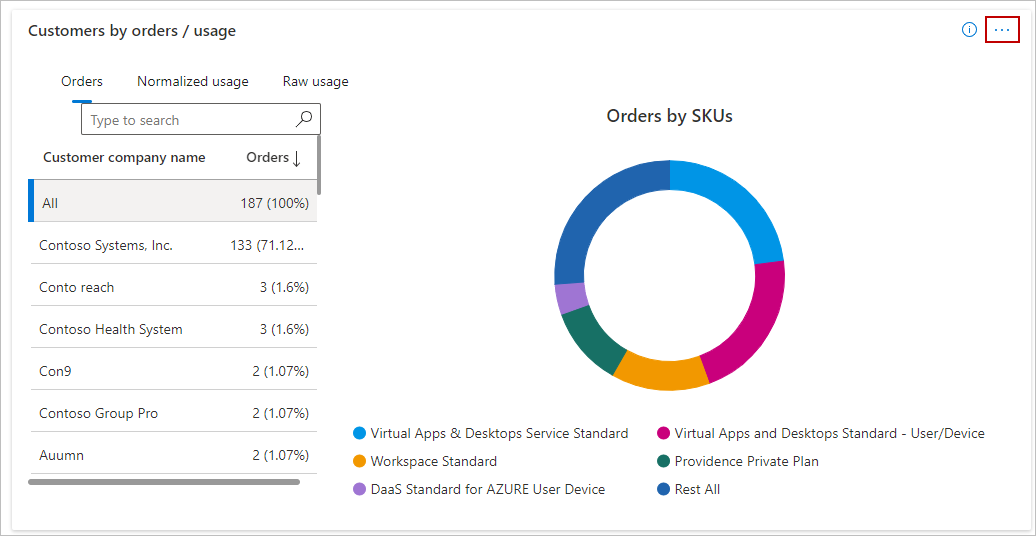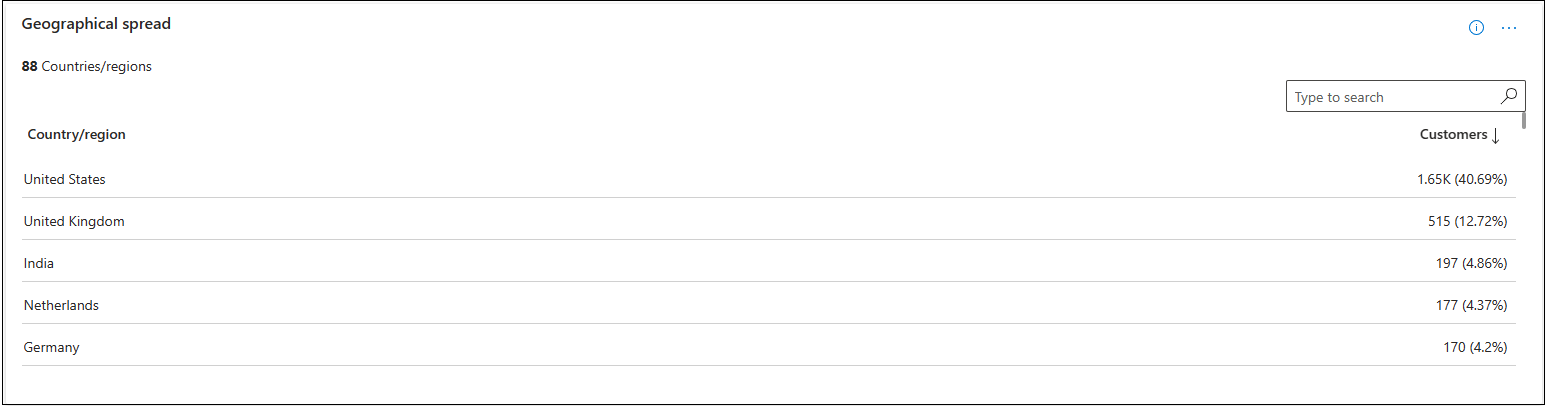Notes
L’accès à cette page nécessite une autorisation. Vous pouvez essayer de vous connecter ou de modifier des répertoires.
L’accès à cette page nécessite une autorisation. Vous pouvez essayer de modifier des répertoires.
Cet article fournit des informations sur le tableau de bord Clients dans l’Espace partenaires. Ce tableau de bord présente des informations sur vos clients, notamment les tendances de croissance, dans un format graphique et téléchargeable.
Remarque
Pour obtenir des définitions détaillées de la terminologie analytique, consultez la terminologie d’analyse de la Place de marché commerciale et les questions courantes.
Tableau de bord des clients
Le tableau de bord Clients affiche les données des clients qui acquièrent vos offres. Vous pouvez afficher une représentation graphique des éléments suivants :
- Tendance des clients actifs et perdus
- Tendance de croissance de la clientèle, incluant les clients existants, nouveaux et perdus
- Clients par commande et utilisation
- Centile de clients
- Type de client par commandes et utilisation
- Clients par zone géographique
- Tableau des détails des clients
- Filtres de page clients
Remarque
La latence maximale entre l’acquisition du client et la création de rapports dans l’Espace partenaires est de 48 heures.
Filtres du tableau de bord de la page client
Ces filtres sont appliqués au niveau de la page Clients. Sélectionnez plusieurs filtres pour afficher le graphique de ce que vous souhaitez voir dans l’exportation des données détaillées des commandes . Les filtres sont appliqués aux données extraites pour la plage de mois que vous avez sélectionnée dans l’angle supérieur droit de la page.
La page comporte des filtres au niveau du tableau de bord :
- Canal de vente
- ID d’abonnement de la Place de marché
- ID de client
- Nom du client
- Nom de la société du client
- Pays/région
Chaque filtre peut être développé et comporte plusieurs options que vous pouvez sélectionner. Les options de filtre sont dynamiques et basées sur la plage de dates sélectionnée.
Tendance des clients actifs et perdus
Ce widget affiche la tendance de vos clients actifs et désabonnés pour la période de calcul sélectionnée. Le graphique linéaire représente la tendance et vous pouvez afficher la valeur de chaque mois en survolant la ligne. La valeur en pourcentage sous Clients actifs dans le widget représente le montant de la croissance au cours de la période de calcul sélectionnée. Par exemple, la capture d’écran suivante montrant une baisse de 1,93% de clients actifs pour la période de calcul sélectionnée.
Il existe trois types de clients : nouveaux, existants et désabonnés.
- Un nouveau client qui acquiert une ou plusieurs de vos offres pour la première fois au cours du mois sélectionné.
- Un client existant qui acquiert une ou plusieurs de vos offres avant le mois sélectionné.
- Un client désabonné qui annule toutes les offres précédemment achetées. Les clients désabonnés pour les offres de machines virtuelles sont calculés comme les clients qui n’ont montré aucune utilisation de machine virtuelle pendant deux jours ou plus. Les clients désabonnés sont représentés sur l’axe négatif du widget Tendance.
Sélectionnez les points de suspension (...) pour copier l’image du widget, télécharger les données agrégées du widget sous forme de fichier .csv ou télécharger l’image au format PDF.
Tendance de croissance de la clientèle, incluant les clients existants, nouveaux et perdus
Ce widget affiche la tendance et le nombre de tous les clients, y compris les nouveaux, les existants et les clients désabonnés, avec une tendance de croissance mois par mois.
- Le graphique linéaire représente les pourcentages globaux de croissance de la clientèle.
- La colonne du mois représente le nombre de clients empilés par les nouveaux clients, les clients existants et les clients désabonnés.
- Le nombre de clients désabonnés est affiché dans la direction négative de l’axe X.
- Vous pouvez sélectionner des éléments de légende spécifiques pour afficher des vues plus détaillées. Par exemple, sélectionnez nouveaux clients dans la légende pour afficher uniquement les nouveaux clients.
- Le pointage sur une colonne du graphique n’affiche que les détails pour ce mois.
Sélectionnez les points de suspension (...) pour copier l’image du widget, télécharger les données agrégées du widget sous forme .csv fichier ou télécharger l’image au format PDF.
Commandes par type de clients
Ce graphique comporte des onglets pour les commandes, l’utilisation normalisée et l’utilisation brute. Sélectionnez Commandes pour afficher les détails de la commande.
- Le classement présente les détails des clients classés par nombre de commandes. Une fois que vous avez sélectionné un client, les détails du client sont présentés dans les sections adjacentes « Détails », « Commandes par SKU » et « SKU par sièges ».
- Les détails du profil du client s’affichent dans cet espace lorsque les éditeurs sont connectés avec un rôle de propriétaire. Si les éditeurs sont connectés avec un rôle de contributeur, les détails de cette section ne sont pas disponibles.
- Le graphique en anneau Commandes par SKU affiche la répartition des commandes achetées pour les plans. Les cinq premiers plans avec le nombre de commandes le plus élevé sont affichés, tandis que les autres commandes sont regroupées sous Reste tout.
- Le graphique en anneau SKU par sièges affiche la répartition des sièges commandés pour les plans. Les cinq premiers plans avec les sièges les plus élevés sont affichés, tandis que les autres commandes sont regroupées sous Repos tout.
Sélectionnez Utilisation normalisée ou Utilisation brute pour ces vues.
- Le classement présente les détails des clients classés par nombre d’heures d’utilisation. Une fois que vous avez sélectionné un client, les détails du client sont présentés dans les sections adjacentes « Détails », « Utilisation normalisée par offres » et « Utilisation normalisée par taille(s) de machine virtuelle (VM) ».
- Les détails du profil client sont affichés dans cet espace lorsque les éditeurs sont connectés avec un rôle de propriétaire. Si les éditeurs sont connectés avec un rôle de contributeur, les détails de cette section ne sont pas disponibles.
- Le graphique en anneau Utilisation normalisée par offres affiche la répartition de l’utilisation consommée par les offres. Les cinq plans les plus utilisés sont affichés, tandis que les autres offres sont regroupées sous Rest All.
- Le graphique en anneau Utilisation normalisée par taille(s) de machine virtuelle affiche la répartition de l’utilisation consommée par différentes tailles de machine virtuelle. Les cinq principales tailles de machine virtuelle avec l’utilisation normalisée la plus élevée sont affichées, tandis que le reste de l’utilisation est regroupé sous Reste tout.
Sélectionnez les points de suspension (...) pour copier l’image du widget, télécharger les données agrégées du widget sous forme .csv fichier ou télécharger l’image au format PDF.
Percentile des clients les plus importants
Le graphique centile des meilleurs clients comporte trois onglets : « Commandes », « Utilisation normalisée » et « Utilisation brute ». Le centile supérieur du client est affiché le long de l’axe des x, déterminé par le nombre de commandes. L’axe des y affiche le nombre de commandes du client. L’axe des y secondaire (graphique linéaire) affiche le pourcentage cumulé du nombre total de commandes. Vous pouvez afficher les détails en survolant les points le long du graphique linéaire.
Sélectionnez les points de suspension (...) pour copier l’image du widget, télécharger les données agrégées du widget sous forme .csv fichier ou télécharger l’image au format PDF.
Type de client par commandes et utilisation
Le graphique Commandes/utilisation par type de client affiche le nombre de commandes, l’utilisation normalisée et les heures d’utilisation brutes réparties entre les nouveaux clients et les clients existants. en fonction de la sélection des commandes, de l’utilisation normalisée et de l’utilisation brute respectivement dans le graphique.
Ce graphique montre ce qui suit :
- Un nouveau client qui acquiert une ou plusieurs de vos offres ou qui a signalé une utilisation pour la première fois au cours du même mois civil (axe des y).
- Un client existant qui a déjà acquis une offre auprès de vous ou qui a signalé une utilisation avant le mois civil indiqué (sur l’axe des y).
Sélectionnez les points de suspension (...) pour copier l’image du widget, télécharger les données agrégées du widget sous forme .csv fichier ou télécharger l’image au format PDF.
Clients par zone géographique
Pour la période de calcul sélectionnée, le tableau affiche le nombre total de clients en fonction de la dimension géographique.
Sélectionnez les points de suspension (...) pour copier l’image du widget, télécharger les données agrégées du widget sous forme .csv fichier ou télécharger l’image au format PDF.
Tableau des détails du client
Important
Pour télécharger les données au format CSV, vous pouvez utiliser l’option Télécharger les données , disponible en haut de la page.
Le tableau Détails du client affiche une liste numérotée des 1 000 premiers clients triés par date à laquelle ils ont acquis l’une de vos offres pour la première fois. Vous pouvez développer une section en sélectionnant l’icône d’extension dans le ruban de détails.
- Les informations personnelles du client ne sont disponibles que si le client y consent. Vous ne pouvez afficher ces informations que si vous êtes connecté avec un niveau d’autorisations de rôle de propriétaire.
- Chaque colonne de la grille est triable.
- Appliquez des filtres au tableau pour n’afficher que les données qui vous intéressent. Filtrez les données par nom d’entreprise, ID client, ID d’abonnement à la Place de marché, Type de licence Azure, Date d’acquisition, Date de perte, E-mail du client, Pays/Région/État/Ville/Code postal du client, Langue du client, etc.
- Lorsqu’une offre est achetée par un client protégé, les informations contenues dans les données détaillées du client sont masquées (************).
- Les détails de la dimension client, tels que le nom de l’entreprise, le nom du client et l’adresse e-mail du client, se trouvent au niveau de l’ID d’organisation, et non au niveau de la place de marché Azure ou de la transaction de la place de marché commerciale Microsoft.
Sélectionnez les points de suspension (...) pour copier l’image du widget ou télécharger l’image au format PDF.
Dictionnaire de données client
| Nom de colonne | Définition |
|---|---|
| MarketplaceSubscriptionId | Identificateur unique associé à l’abonnement Azure que le client a utilisé pour acheter votre offre de la place de marché commerciale. Pour les offres d’infrastructure, il s’agit du GUID de l’abonnement Azure du client. Pour les offres SaaS, il s’agit de zéros, car les achats SaaS ne nécessitent pas d’abonnement Azure. |
| DateDate d’acquisition | Date à laquelle le client a acheté pour la première fois une offre que vous avez publiée. |
| DatePerdu | Date à laquelle le client a annulé la dernière de toutes les offres précédemment achetées. |
| IsActive | Indicateur pour indiquer si le client est actif ou non. |
| Nom du Fournisseur | Nom du fournisseur impliqué dans la relation entre Microsoft et le client. Si le client est une entreprise par l’intermédiaire d’un revendeur, il s’agit du revendeur. Si un fournisseur de solutions cloud (CSP) est impliqué, il s’agit du CSP. |
| ProviderEmail | Adresse e-mail du fournisseur impliqué dans la relation entre Microsoft et le client. Si le client est une entreprise par l’intermédiaire d’un revendeur, il s’agit du revendeur. Si un fournisseur de solutions cloud (CSP) est impliqué, il s’agit du CSP. |
| Prénom | Prénom fourni par le client. Le nom peut être différent du nom fourni dans l’abonnement Azure d’un client. |
| nom de famille | Nom de famille fourni par le client. Le nom peut être différent du nom fourni dans l’abonnement Azure d’un client. |
| Messagerie électronique | Adresse e-mail fournie par le client final. L’adresse e-mail peut être différente de l’adresse e-mail de l’abonnement Azure du client. |
| NomDeL'EntrepriseDuClient | Nom de la société fourni par le client. Il peut être différent du nom de l’entreprise dans l’abonnement Azure du client. |
| CustomerCity | Nom de la ville fourni par le client. La ville peut être différente de la ville de l’abonnement Azure d’un client. |
| CustomerPostalCode | Code postal fourni par le client. Il peut être différent du code postal fourni dans l’abonnement Azure du client. |
| ClientCommunicationCulture | Langue de communication préférée par le client. |
| ClientPaysRégion | Nom du pays/de la région fourni par le client. Il peut être différent du pays/de la région dans l’abonnement Azure du client. |
| AzureLicenseType | Type de contrat de licence utilisé par les clients pour acheter Azure. Aussi connu sous le nom de canal. Les valeurs possibles sont les suivantes : - Fournisseur de solutions cloud – Enterprise - GTM - Payez au fur et à mesure |
| PromotionsClients | La valeur vous permet de savoir si le client a opté de manière proactive pour recevoir un contact promotionnel de la part des éditeurs. Pour le moment, nous ne présentons pas l’option aux clients, c’est pourquoi nous indiquons « Non » dans tous les domaines. Une fois cette fonctionnalité déployée, nous commencerons à mettre à jour en conséquence. |
| Étatclient | État de résidence fourni par le client. Il peut être différent de l’état fourni dans l’abonnement Azure du client. |
| CommerceRootCustomer | Un ID de compte de facturation peut être associé à plusieurs ID client. Une combinaison d’un ID de compte de facturation et d’un ID de client peut être associée à plusieurs abonnements à la Place de marché commerciale. Le terme « Client racine commercial » désigne le nom du client de l’abonnement. |
| CustomerId | Identificateur unique attribué à un client. Un client peut avoir zéro ou plusieurs abonnements de la Place de marché Azure. |
| FacturationIdCompteId | L’identifiant du compte sur lequel la facturation est générée. Mappez BillingAccountId à CustomerId pour connecter votre rapport sur les transactions de paiement aux rapports sur les clients, les commandes et l’utilisation. |
| Type de client | La valeur de ce champ indique le type de client. Les valeurs possibles sont les suivantes : -individu -organisation |
| Identifiant de l'offre | ID d’offre de la Place de marché associé à la transaction. |
| Nom de l'offre | Nom de l’offre de la place de marché commerciale. |
| PrivateOfferId | L’ID permettant d’identifier une offre de place de marché privée. |
| PrivateOfferName | Nom fourni lors de la création de l’offre privée. |
| PlanId | Nom complet du plan associé à l’offre. C’était à l’origine un nombre. |
| IsPrivatePlan | Indicateur permettant d’identifier s’il s’agit d’un plan privé. - 0 indique faux - 1 indique vrai |
| Référence (SKU) | Plan associé à l’offre. |
| Identifiant de facturation | ID de facturation du client d’entreprise. |
| AcheteurE-mail | E-mail de l’entité qui achète ou provisionne une offre. Il peut s’agir d’un message identique ou différent de l’adresse e-mail de l’entité « facturé à ». |
| AdresseLigne1 | La section de la ligne d’adresse 1 de l’adresse municipale du client. |
| Identifiant de Référence | Identificateur unique permettant d’indiquer les instances provisionnées ou les offres achetées par le client. Cette clé peut être utilisée pour établir un lien avec le rapport sur les commandes et l’utilisation. |
| lastModifiedÀ | L’horodatage le plus récent pour les achats des clients. Utilisez ce champ, via l’accès à l’API programmatique, pour extraire le dernier instantané de toutes les transactions d’achat des clients depuis une date spécifique. |
| Type d'Offre | Type d’offre de place de marché commerciale comme la machine virtuelle, SaaS, les applications Azure, etc. |
| Multi-parties | Indicateur indiquant si une transaction d’offre privée implique plusieurs parties. -1 indique que l’éditeur de logiciels et le partenaire de distribution étaient impliqués. -0 indique que seul un partenaire ISV a été impliqué. |
| Infos partenaires | Représente SellerID et le nom des partenaires impliqués dans une transaction d’offre privée multipartie. |
| Notes de Vente | Note de vente ajoutée par l’éditeur de logiciels ou le partenaire lors de la création de l’offre privée. L’éditeur de logiciels indépendant ne peut pas afficher les notes de vente du partenaire de distribution et vice versa. |
Contenu connexe
- Pour une vue d’ensemble des rapports d’analytique disponibles sur la place de marché commerciale, consultez Accès aux rapports d’analytique de la place de marché commerciale dans l’Espace partenaires.
- Pour obtenir des graphiques, des tendances et des valeurs de données agrégées qui résument l’activité de la place de marché pour votre offre, consultez Tableau de bord récapitulatif dans l’analyse de la place de marché commerciale.
- Pour plus d’informations sur vos commandes dans un format graphique et téléchargeable, consultez Tableau de bord Commandes dans l’analytique du marketplace commercial.
- Pour les métriques d’utilisation des offres de machine virtuelle et de facturation à l’unité, consultez Tableau de bord d’utilisation dans les analyses de la Place de marché commerciale.
- Pour obtenir la liste de vos demandes de téléchargement au cours des 30 derniers jours, consultez Hub de téléchargements dans les insights de la place de marché commerciale.
- Pour afficher une vue consolidée des commentaires des clients sur les offres sur la Place de marché Azure et la Place de marché commerciale Microsoft, consultez Tableau de bord d’analyse des évaluations et des avis dans l’Espace partenaires.
- Pour obtenir des questions fréquemment posées sur l’analytique de la place de marché commerciale et pour obtenir un dictionnaire complet de termes de données, consultez la terminologie d’analyse de la Place de marché commerciale et les questions courantes.